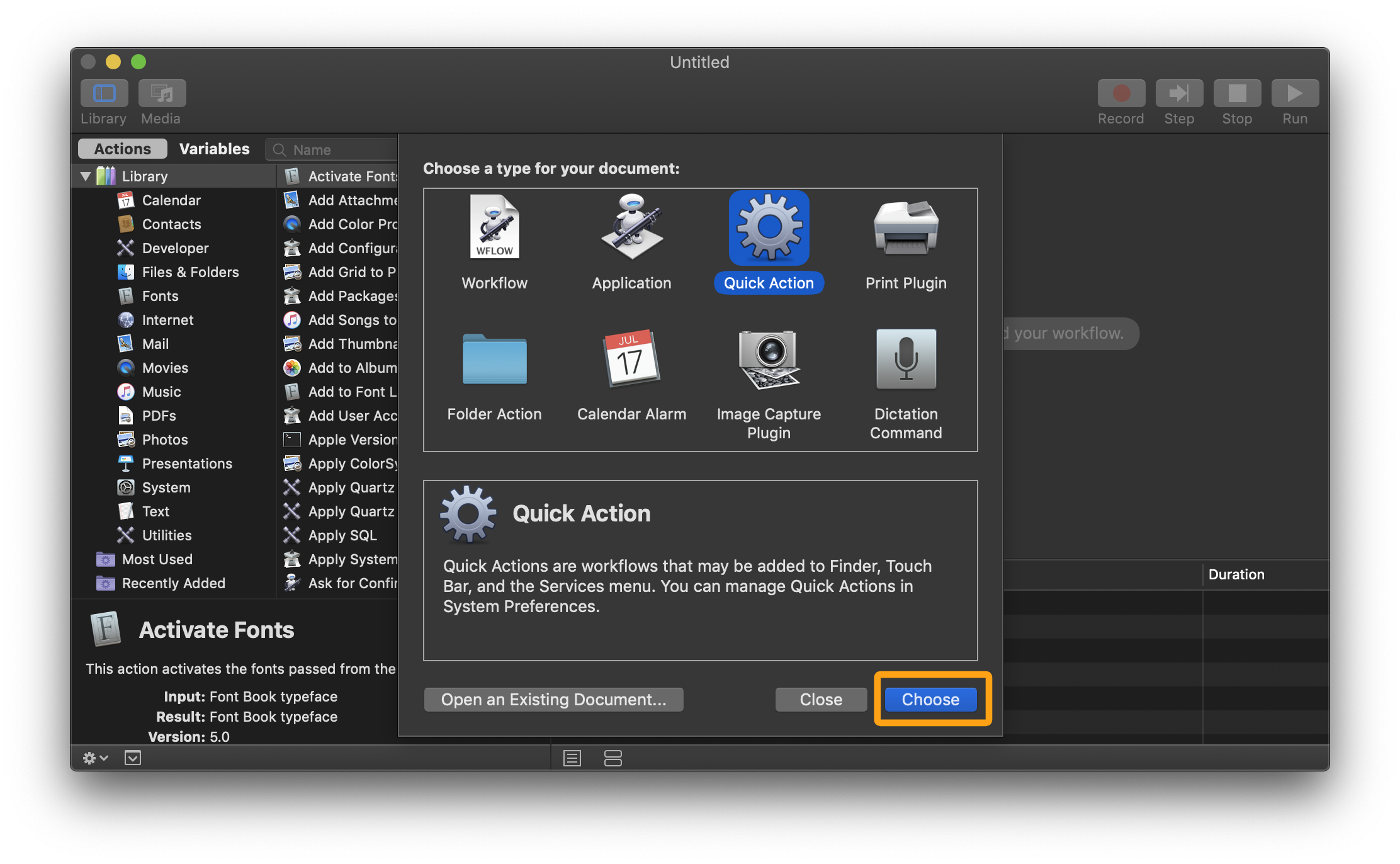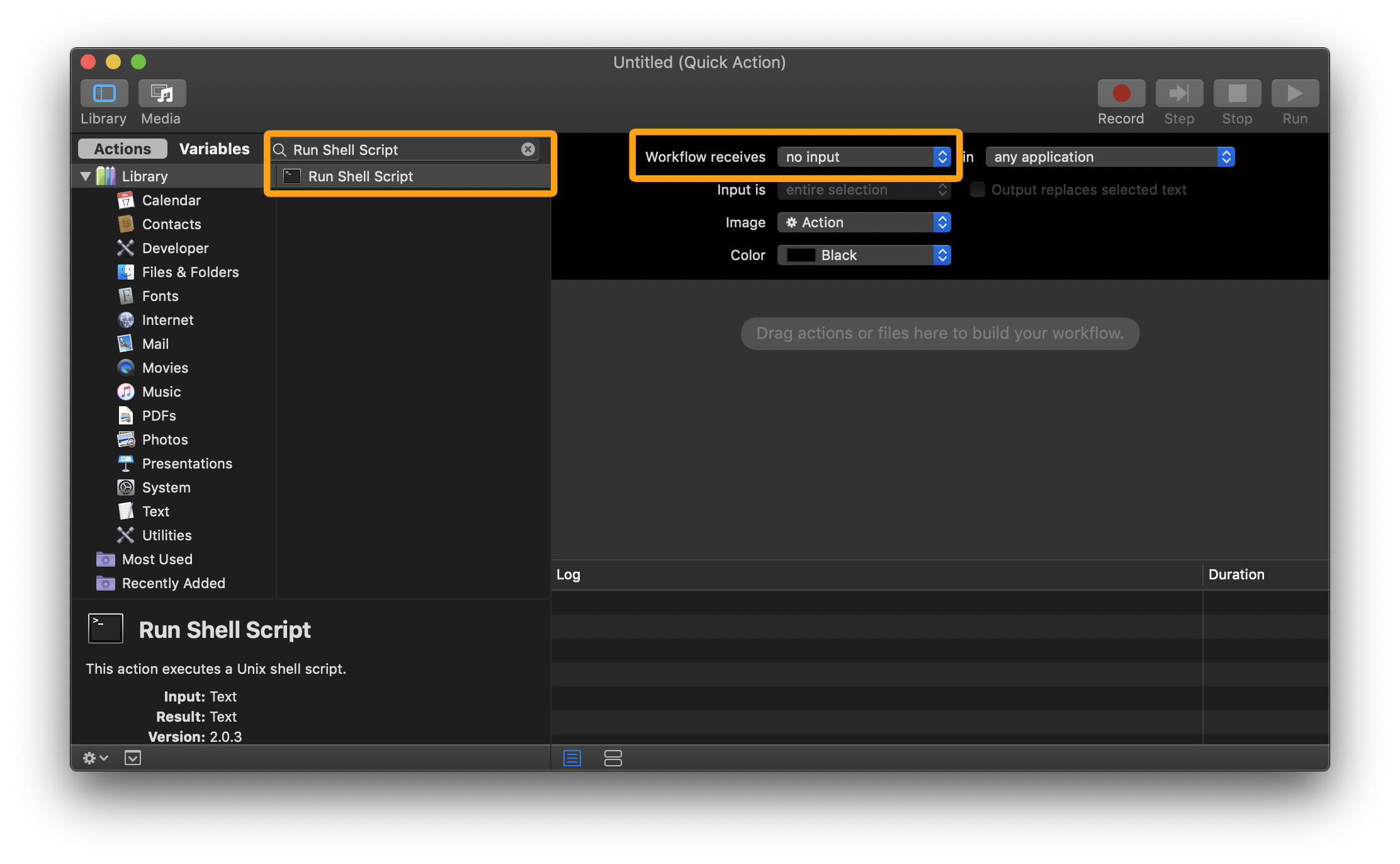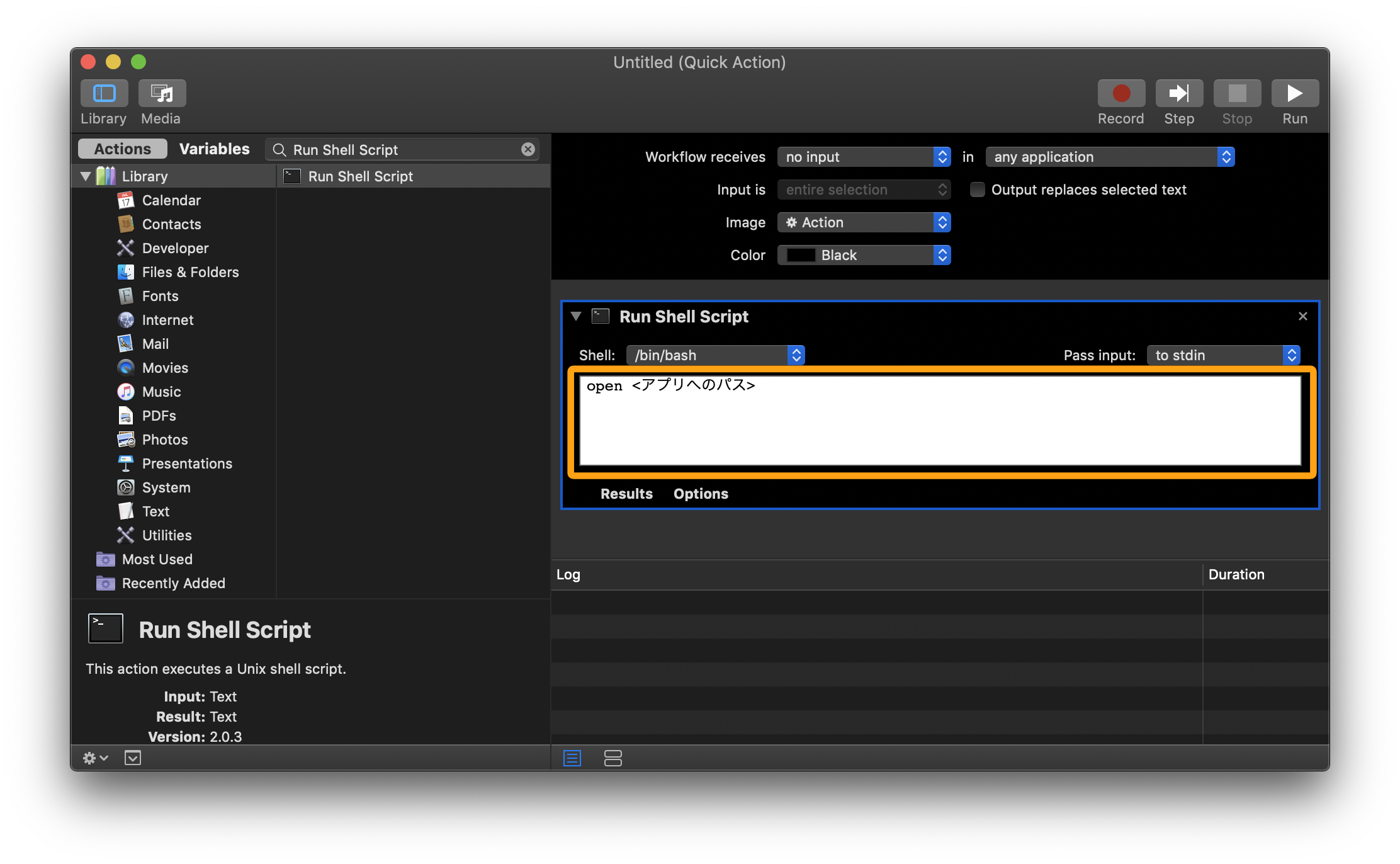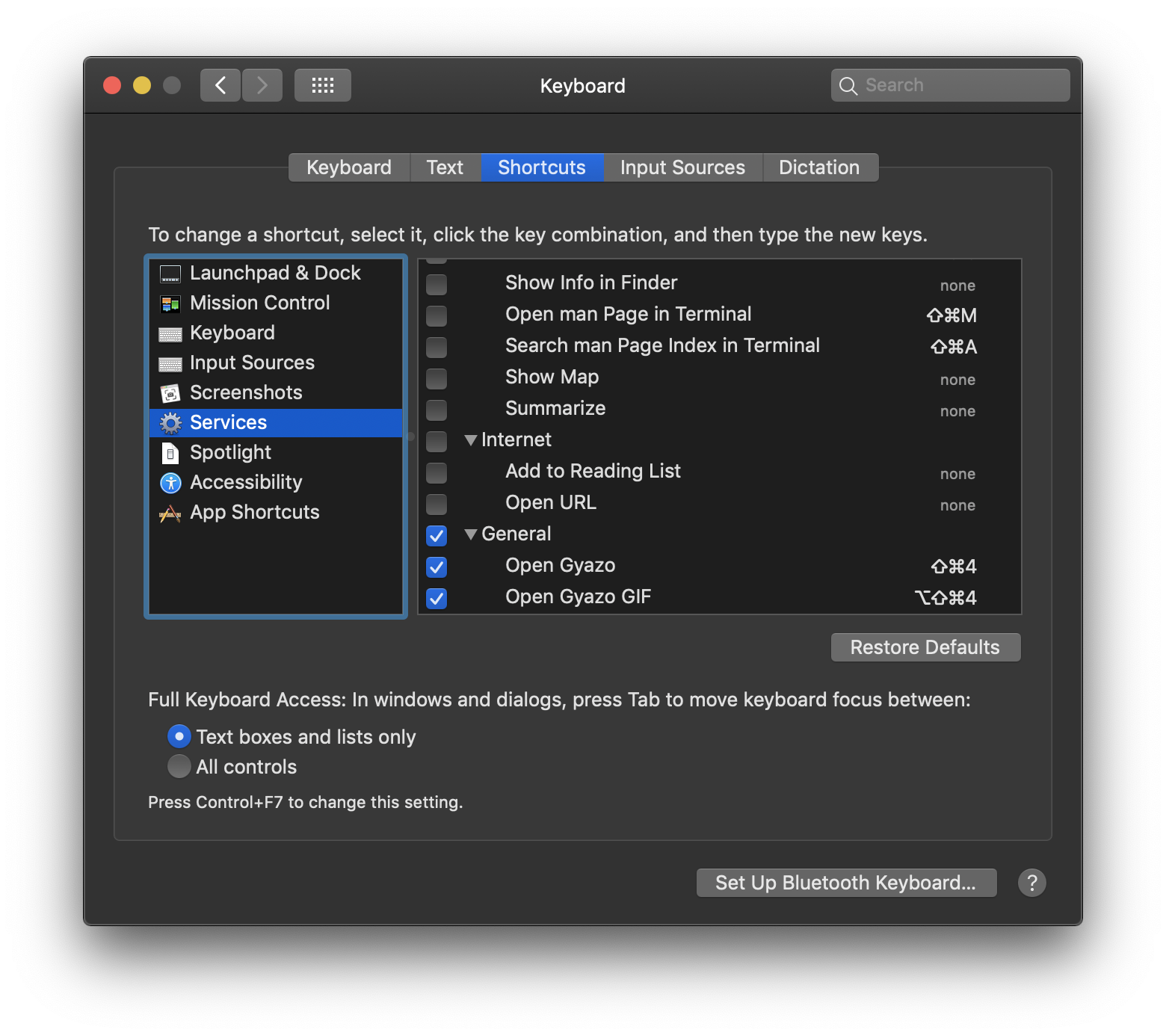僕の環境上、言語設定は英語になります。
Automator を起動
まず、Automator を起動します。その時選択画面になると思いますが、その時に「Quick Action」を選択して開きます。
Quick Action の中身を設定
まず中間に置かれてる検索フィールドから「Run Shell Script」でフィルタします。出てきたものをダブルクリックで右のフィールドに追加します。
これにより、この「Quick Action」を実行時に好きなスクリプトを走らせることができます。アプリを起動、起動済みの場合は選択するためのコマンドはopen <アプリへのパス>なのでこれを中身に入れます。
<アプリへのパス>は/Applicationsディレクトリからショートカットを指定したいアプリ選択し、command + option + cキーでコピーできます。
上記の設定できたら好きな名前で保存します。
ショートカット設定
ここまで上手くいっていると、Mac OS の設定「System Preference」の「Keyboard」→「Shortcuts」→「Services」に先程保存した名前の項目があると思うので、それに好きなショートカットを設定します。
これによりショートカット入力時に先程設定した「Quick Action」つまり、open ...コマンドが実行される為、アプリを起動またはフォーカスすることができるようになります。
実際にショートカットを入力し、アプリが起動すれば完了です。
僕の場合上記のように「Gyazo」や「Gyazo GIF」をショートカットで起動できるようにしてたりします。